Verbindung mit Alfresco
BlueMind bietet die Möglichkeit, die E-Mail mit Alfresco zu verbinden, einer Open-Source-Lösung für die Verwaltung von Dokumenten und Inhalten (DMS - ECM), die in bestimmte Plattformen zur Zusammenarbeit integriert werden kann, wie z.B. GoFast.
Der Konnektor kann daher verwendet werden, um BlueMind mit Alfresco, GoFast oder anderen Plattformen** zu verbinden, die diese integrieren.
Die Benutzer haben die Möglichkeit, ihren normalen Arbeitsbereich zu verwenden, um die Dateien zu verwalten, die sie über ihr BlueMind E-Mail-System versenden, und so die Vorteile ihrer internen Lösung zu nutzen: Dateibaum, Verschieben, Löschen, Sicherheit, Synchronisation mit ihren anderen Anwendungen usw. Die Benutzer haben die Möglichkeit, die Dateien, die sie über ihr BlueMind E-Mail-System versenden, über ihren normalen Arbeitsbereich zu verwalten.
Administratoren gewinnen die Kontrolle über das Tool: Feinere und einfachere Verwaltung des Festplattenplatzes, Verwaltung nach Benutzer, Zentralisierung der Daten, Kontrolle der Sicherheit und der Backups.
Installation
Anforderungen
Alfresco muss installiert und funktionsfähig sein.
Alfresco ist ein unabhängiges Produkt von BlueMind. Weitere Informationen über den Erhalt, die Installation und den Betrieb von Alfresco finden Sie unter https://www.hyland.com/fr/solutions/products/alfresco-platform.
Zusammenleben mit BlueMind
Alfresco kann auf zwei verschiedene Arten genutzt werden:
-
in Kombination mit dem internen BlueMind-Repository: Wenn der Benutzer keine Anmeldeinformationen für Nextcloud angibt, wird BlueMind verwendet. Führen Sie dazu die Installation wie im nächsten Kapitel beschrieben durch.
-
als Ersatz für das interne BlueMind-Repository: Wenn der Benutzer keine Anmeldeinformationen für BlueMind angibt, hat er keinen Zugriff auf die Funktion zum Entfernen von Anhängen. Um dies zu tun, deinstallieren Sie einfach das Paket für Filehosting von BlueMind:
aptitude remove bm-plugin-core-filehosting-filesystem
bmctl restart
In beiden Fällen ist ein Neustart von BlueMind erforderlich, um diese Änderung zu berücksichtigen. Es ist möglich, die Installation unten durchzuführen und BlueMind später neu zu starten.
Installation der Pakete
Installieren Sie die Alfresco-Pakete, indem Sie den folgenden Befehl ausführen:
apt install bm-alfresco bm-alfresco-common
Starten Sie das System dann mit dem folgenden Befehl neu:
systemctl restart bm-core bm-webserver
Konfiguration
Konfigurieren Sie die WebDav-Url
Die Standard-URL für den WebDAV-Zugang von Alfresco kann je nach Version folgendermaßen lauten: :
- https://
<alfresco_ip>/alfresco/aos - https://
<alfresco_ip>/alfresco/webdav/
In den Verwaltungseinstellungen des Alfresco-Servers finden Sie den genauen WebDAV-Zugangsurl des Servers. Weitere Informationen finden Sie in der Alfresco-Dokumentation https://support.hyland.com/r/Alfresco/Alfresco-Content-Services/25.1/Alfresco-Content-Services/Administer/Troubleshooting/Troubleshoot-WebDAV
Für alle Bereiche
Die Verbindung von BlueMind mit Alfresco für alle Domänen erfolgt über die Systemkonfiguration der Verwaltungskonsole:
- Melden Sie sich als admin0 (oder als delegierter Administrator mit der Rolle "Systemkonfiguration verwalten") an der Administrationskonsole an.
- Gehen Sie zu Systemverwaltung > Systemkonfiguration > Registerkarte Alfresco.
- Geben Sie den WebDav-Url des Alfresco-Systems ein:
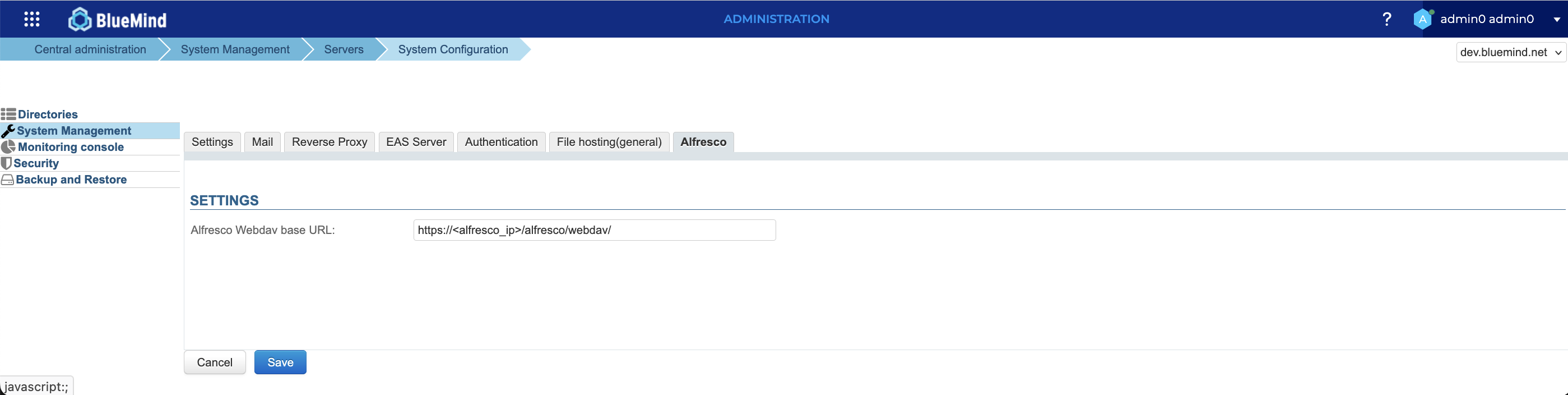
Für ein bestimmtes Gebiet
Die Verbindung von BlueMind zu Alfresco für eine bestimmte Domäne kann von jedem eingerichtet werden, der die Rolle "Domänenadministrator" erhalten hat:
- sich als Domänenadministrator in die Verwaltungskonsole einloggen
- Gehen Sie zu Systemverwaltung > Überwachte Domänen > wählen Sie die Domäne > Registerkarte "Alfresco".
- Geben Sie den WebDav-Url des Alfresco-Systems ein:
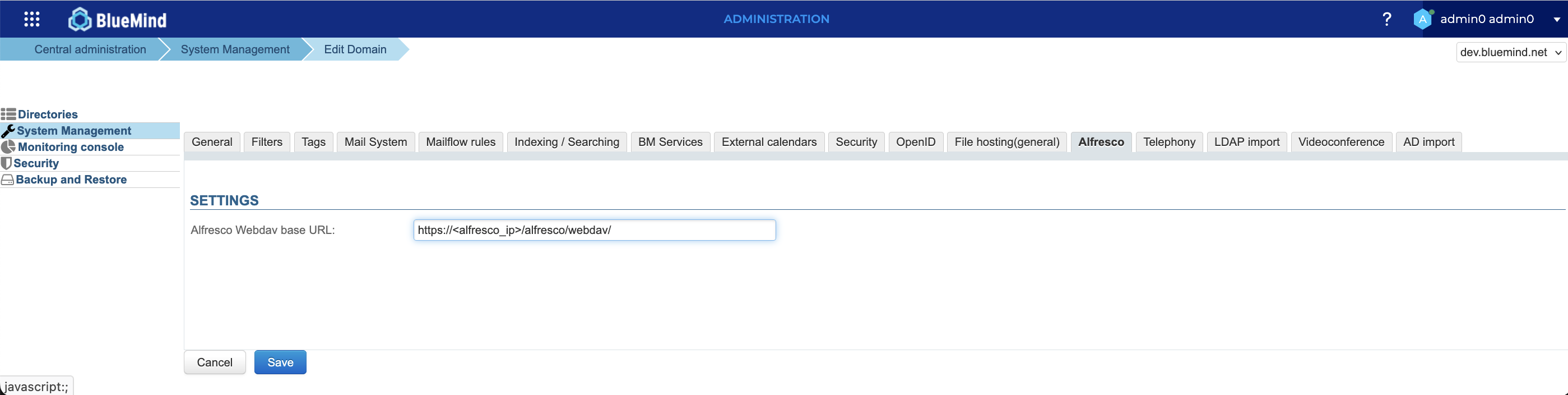
Unter Rollen: Zugriffs- und Verwaltungsrechte finden Sie weitere Informationen über Administratoren oder Domänenadministratoren.
Schwellenwerte konfigurieren
Die Schwelle für die automatische Trennung und die maximale Dateigröße können in der Konfiguration von Filehosting von BlueMind angegeben werden.
Die Aufbewahrungszeit wird bei der Installation von Alfresco konfiguriert. Lesen Sie dazu die Dokumentation des Produkts: https://docs.alfresco.com/
Geben Sie den Benutzern Zugang zu
Aktivierung
Damit die Benutzer auf diese Funktion zugreifen können, müssen Sie ihnen die Erlaubnis erteilen, ein externes Konto mit ihrem BlueMind Konto zu verbinden.
Dies kann entweder für eine Gruppe oder einen Benutzer erfolgen. Gehen Sie einfach in das Administrationsprofil der gewünschten Gruppe oder des gewünschten Benutzers und aktivieren Sie die Rolle "Externe Konten verwalten" :
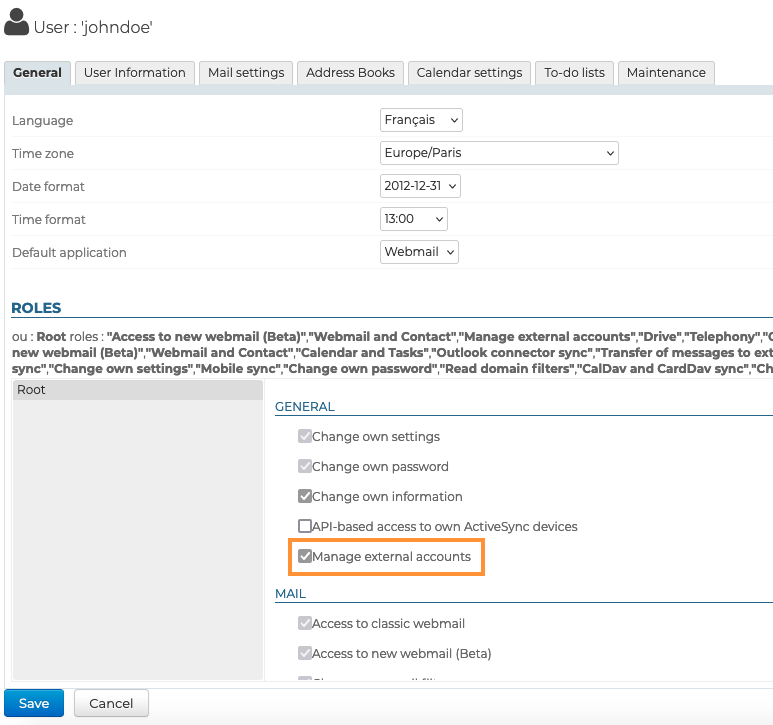
Benutzer, die zum Zeitpunkt der Einführung dieser Funktion mit BlueMind verbunden sind, müssen sich abmelden und wieder anmelden, um diese Funktion nutzen zu können.
Verbindung
Es ist notwendig, das BlueMind Benutzerkonto über ein externes Konto mit dem Konto Alfresco zu verbinden.
Weitere Informationen finden Sie unter Externe Konten verwalten.